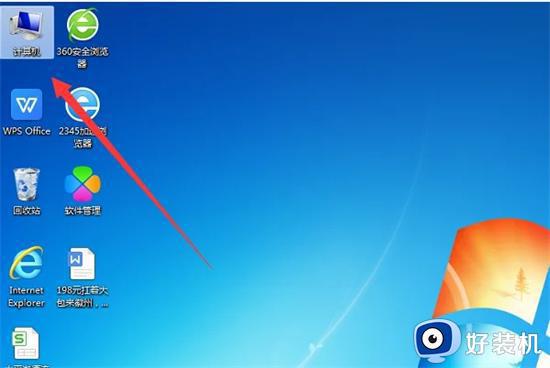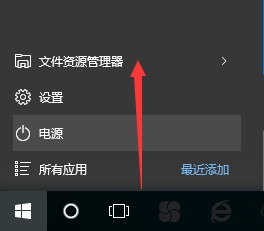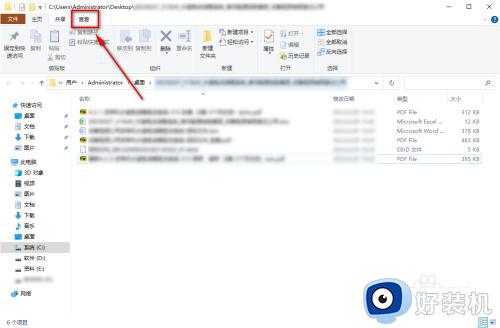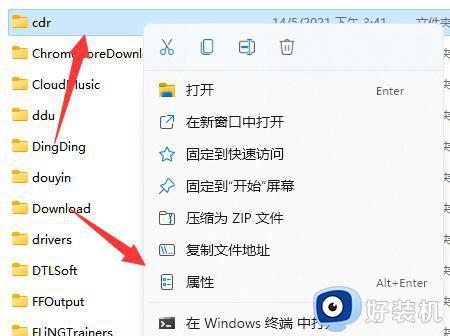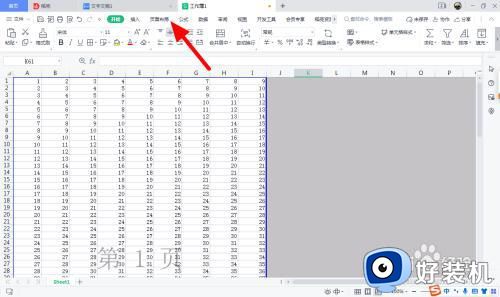文件夹右边的预览文件区域怎么取消 文件夹取消右侧的预览设置方法
时间:2024-01-20 17:38:02作者:haoxt
最近许多用户反馈一个问题,打开电脑中的文件夹之后,发现文件夹右边有一个预览文件区域,占用很大的空间,影响正常电脑操作,那么文件夹右边的预览文件区域怎么取消呢?文件夹右侧显示文件区域可以通过关闭预览窗格取消掉,下面就来看看文件夹取消右侧的预览设置方法。
电脑文件夹打开后右边预览文件怎么关:
方法一:快捷键方法
通过按组合键Alt+P来关闭或打开预览窗格。
按组合键Alt+Shift+P来关闭或显示详细的信息窗格。
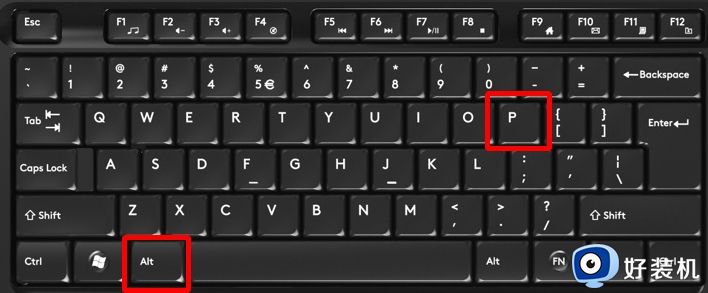
方法二:文件夹里面设置
1、打开任意的文件夹,或者在桌面找到“此电脑”图标并打开。

2、任意进入一个盘符,发现右侧有预览文件的区域。
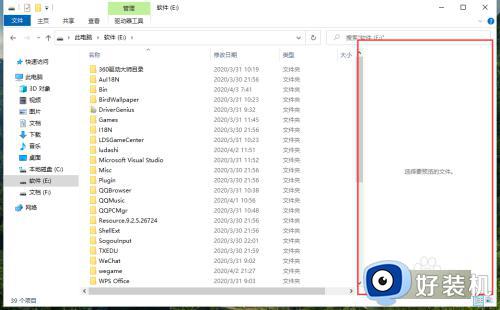
3、我们在上面找到“查看”。
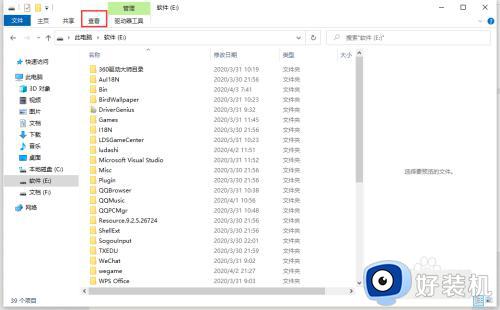
4、点开它,发现窗格选项卡有一个“预览窗格”选项,而且是处于被选中的状态。
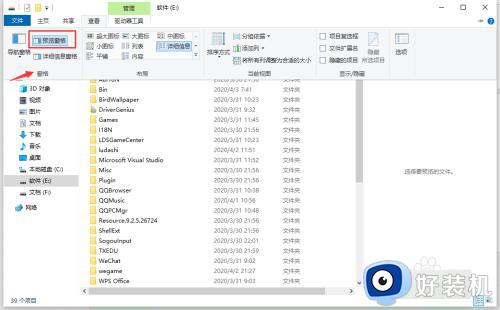
5、我们用鼠标左键单击“预览窗格”,然后,右边的预览区域就消失了。
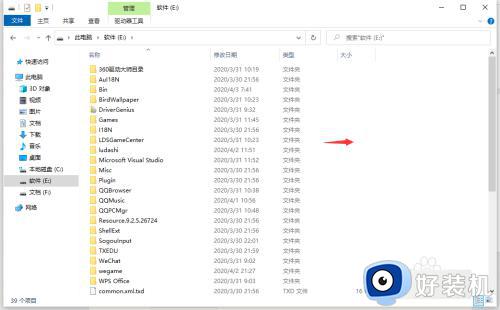
以上就是小编跟大家介绍的关于文件夹取消右侧的预览设置方法,如果你的文件夹右侧有显示文件内容的窗口,就可以参考上面的教程来取消掉。